Dari dulu teknik untuk menggabungkan beberapa video menjadi satu sudah ada, tetapi pada saat ini menggabungkan video menjadi sangat viral untuk kebutuhan konten sosial media. Dengan mengabungkan beberapa video menjadi satu memang membuat video anda terlihat lebih menarik.
Sebelum ada aplikasi editing video yang bisa digunakan dengan smartphone. Dulu untuk menggabungkan beberapa video menjadi satu diperlukan software editing dari komputer atau PC.
Harus membutuhkan spesifikasi yang cukup dan juga proses editing yang rumit apalagi untuk pemula. Tetapi, dengan perkembangan teknologi sekarang mengedit video jauh lebih gambang dengan banyaknya aplikasi edit video di smartphone. Sehingga membuat anda jadi lebih mudah mengedit video dimana saja dan kapan saja.
Cara Menggabungkan Video di KineMaster
Sebenarnya hampir semua aplikasi editing video memiliki fitur untuk menggabungkan video. Fitur menggabungkan video merupakan fitur dasar yang sangat penting. Tetapi, menurut saya KineMaster memiliki kualitas yang lebih baik dibandingkan aplikasi editing lainnya.
KineMaster merupakan aplikasi yang digunakan untuk mengedit video dengan fitur yang sangat lengkap. Aplikasi KineMaster juga memiliki interface yang mudah sehingga memuat para pemula bisa langsung menguasai fitur – fitur editing dengan beberapa kali mencoba dan latihan. Dengan aplikasi KineMaster anda juga bisa menggabungkan beberapa video menjadi satu di smartphone anda.
Jadi bagaimanakah cara untuk menggabungkan video dengan aplikasi KineMaster? Berikut langkah-langkah cara untuk memggabungkan video di KineMaster.
- Anda harus mempunyai aplikasi KineMaster, anda bisa mengunduh aplikasi tersebut di Google Play Store atau Appstore di smartphone anda.
- Buka aplikasi KineMaster, kemudian tab pada menu Buat Baru. Lihat contoh pada gambar.
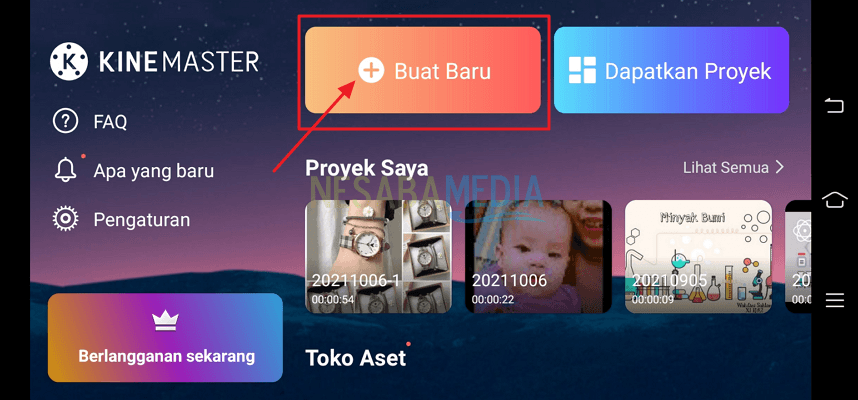
- Kemudian pilih rasio video anda, setelah itu tab Berikutnya. Lihat contoh pada gambar.
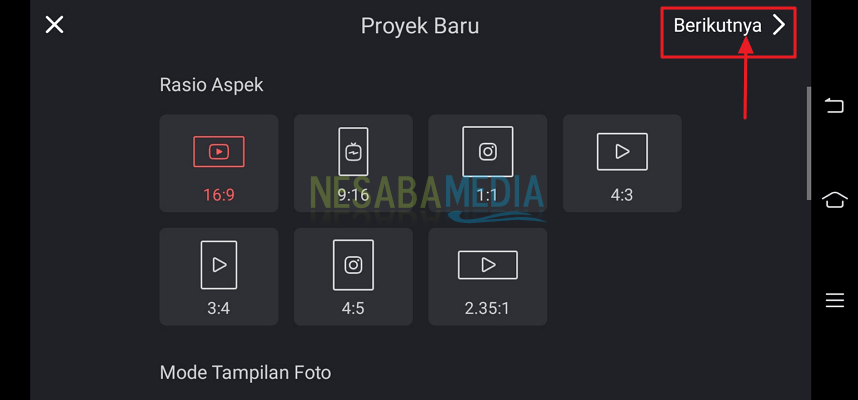
- Kemudian pilih letak penyimpanan video anda. Lihat contoh pada gambar.
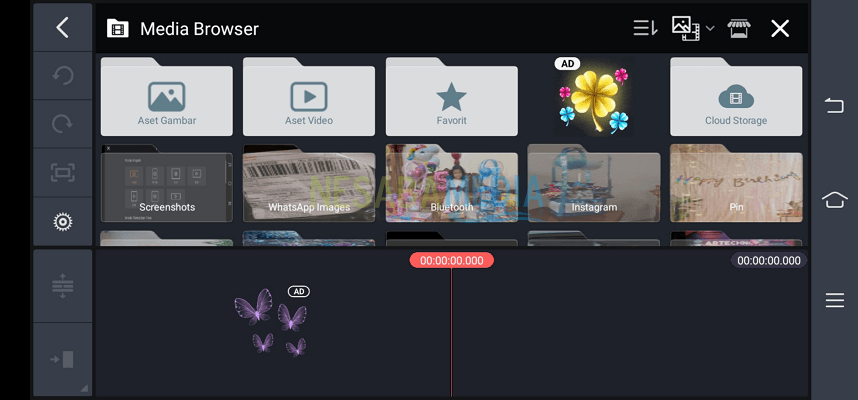
- Kemudian tab pada satu video yang akan anda gabungkan sehingga muncul rincian dari video anda. Kemudan tab pada simbol Tambah. Lihat contoh pada gambar.
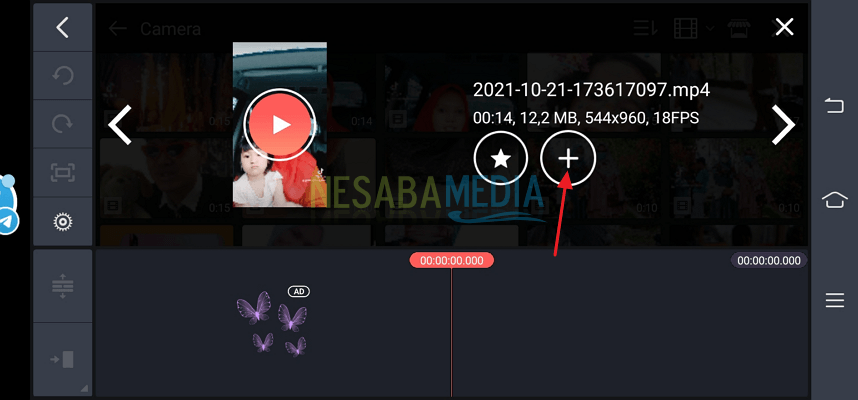
- Lakukan hal yang sama pada video selanjutnya yang akan digabung menjadi satu video.
- Jika sudah selesai memilih video, lihat pada bawah video anda. Jika anta video anda ada tanda tambah maka video sudah tergabung. Lihat contoh pada gambar.
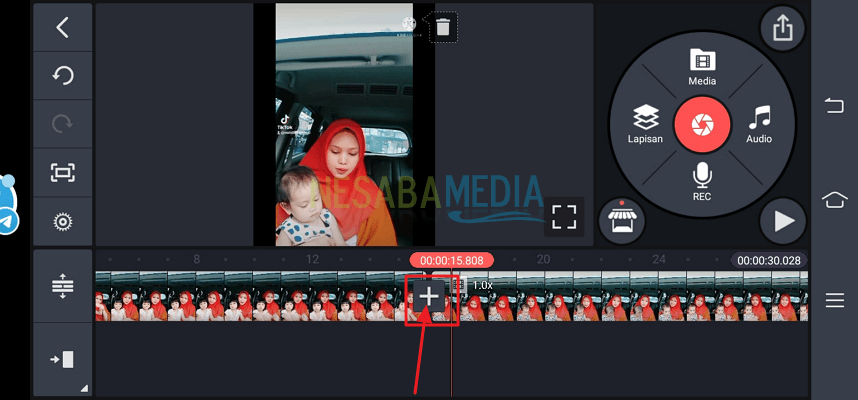
- Kemudian tab pada tanda ceklis, jika sudah selesai menambah video. Lihat contoh pada gambar.
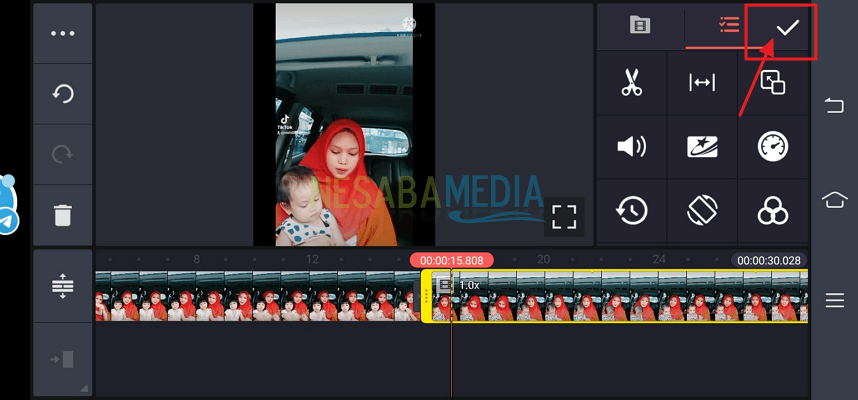
- Untuk menyimpan hasil dari penggabungan video anda, tab pada simbol unduh yang beradapada sisi kanan atas. Lihat contoh pada gambar.
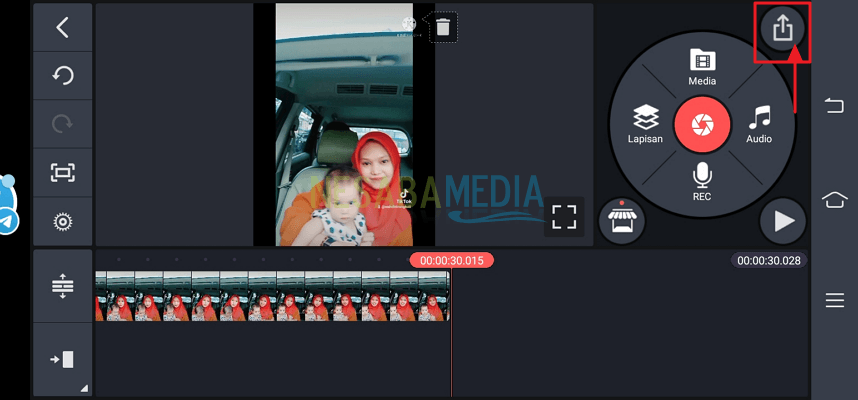
- Kemudian pilih resolusi video dan laju bingkai video anda, kemudian tab pada Simpan Video. Lihat contoh pada gambar.
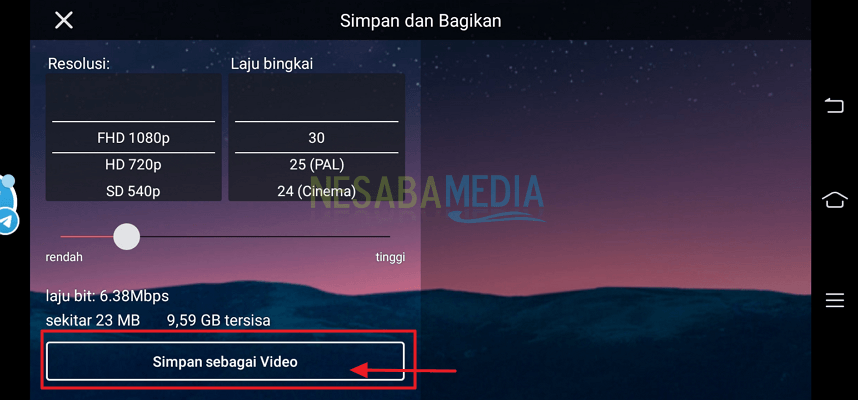
- Kemudian tunggu sampai proses penyimpanan selesai. Lihat contoh pada gambar.
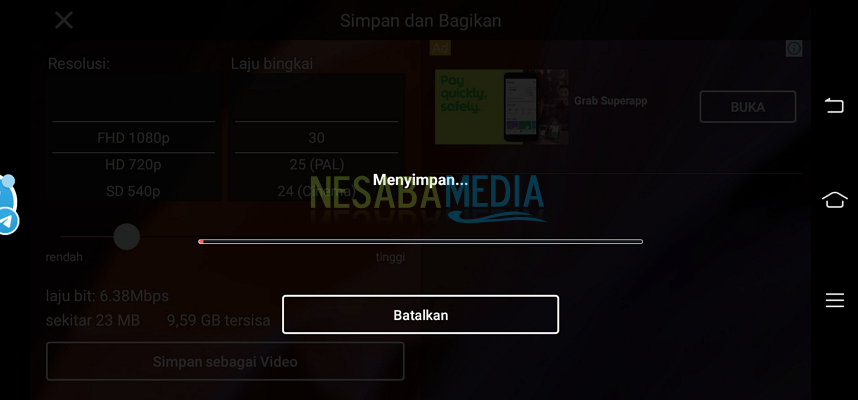
Nah, itutlah langkah – langkah cara untuk menggabungkan beberapa video menjadi satu dengan menggunakan aplikasi KineMaster. Bagaimana? Mudah sekali bukan menggabungkan video di aplikasi KineMaster.
Dengan mengikuti cara – cara diatas anda sudah bisa menggabungkan video. Anda bisa langsung menerapkannya untuk menggabungkan video anda. Anda juga bisa memotong bagian – bagian tertenntu dari video yang anda ingin gabung. Tidak hanya menggabung video anda juga bisa memotong video di KineMaster.
Selain KineMaster, ada beberapa aplikasi editing yang bisa anda gunakan untuk editing video terutaman menggabungkan video di smartphone anda seperti aplikasi Inshot, Imovie, Capcut, dan lain-lain.
Demikianlag artikel tentang cara menggabungkan video dengan aplikasi KineMaster. Semoga artikel ini dapat menbantu anda ya. Selamat mencoba dan Terima Kasih.
Editor: Muchammad Zakaria
Download berbagai jenis aplikasi terbaru, mulai dari aplikasi windows, android, driver dan sistem operasi secara gratis hanya di Nesabamedia.com:













